Αργά ή γρήγορα, όλοι αντιμετωπίζουμε το πρόβλημα της βελτίωσης του σιδερένιου φίλου μας. Σήμερα αποφάσισα να προσθέσω άλλα 2 gig RAM στη δική μου. Όλες οι ενέργειες θα περιγραφούν εδώ. Θα προσπαθήσω να είμαι όσο το δυνατόν πιο λεπτομερής - ξαφνικά θα βοηθήσει κάποιον 🙂
Πρώτα πρέπει να μάθουμε τι είδους ozushka θα προσθέσουμε. Αποφάσισα να μην κάνω ατμόλουτρο και να πάρω το ίδιο που έχω τώρα, με την ελπίδα ότι οι δυο τους θα διασκεδάσουν περισσότερο. Πώς να μάθετε τον τύπο της μνήμης RAM σας, περιγράφεται.
Εδώ αγοράσαμε ένα ζάρι και είναι εντελώς στη διάθεσή μας:
Βγάζουμε τον υπολογιστή από τον χώρο εργασίας μας και ετοιμαζόμαστε να τον χρησιμοποιήσουμε. 
Ξεβιδώνουμε τα μπουλόνια από τον πίσω τοίχο, αν υπάρχουν. 
Αφαιρέστε το πλαϊνό πλαίσιο της θήκης. Για να μάθετε ποια υποδοχή να ξεβιδώσετε, πρέπει να βάλετε τον υπολογιστή στραμμένο προς το μέρος σας. Ο αριστερός τοίχος είναι αυτό που χρειαζόμαστε. 🙂 
Ταυτόχρονα, μπορείτε σβήνωόλη η σκόνη από τη μονάδα συστήματος, για λόγους πρόληψης. Δεν συνιστώ την ηλεκτρική σκούπα, καθώς το στατικό μπορεί να σκοτώσει τον υπολογιστή. Είναι καλύτερα να φυσήξετε όλη τη σκόνη. Ήμουν τυχερός, έχω μια ηλεκτρική σκούπα με λειτουργία φυσήματος. 
Αυτή είναι η RAM 
Δίπλα της, μια άδεια υποδοχή. Μετακινούμε τις κεραίες του σφιγκτήρα RAM (βρίσκονται και στις δύο πλευρές της υποδοχής). 
Εκτύπωση του νέου πίνακα 
Και τοποθετήστε το προσεκτικά στη φωλιά. Το κύριο πράγμα είναι να δείτε ότι το καλώδιο στη μητρική πλακέτα και το καλώδιο στη μνήμη RAM ταιριάζουν 🙂 
Κουμπώστε και στις δύο πλευρές. Πρώτα από τη μία πλευρά, μετά από την άλλη. 
Και εδώ είναι τα δύο πιάτα το ένα δίπλα στο άλλο. 
Επιστρέφουμε τον σιδερένιο φίλο μας στην αρχική του κατάσταση. 
Το κολλάμε στη θέση του. Και δείτε το τελικό αποτέλεσμα. Ξεκινάμε τον υπολογιστή. Τα Windows έχουν φορτωθεί. Στην επιφάνεια εργασίας, πατήστε ταυτόχρονα τα πλήκτρα Windows + Break. Εξετάζουμε τις πληροφορίες για το σύστημα. 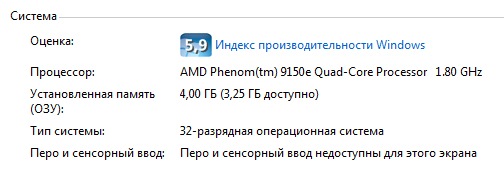
Όπως βλέπουμε. Φυσικά κοστίζει 4 GB μνήμη τυχαίας προσπέλασης, χρησιμοποίησε μόνο 3,25 GB επειδή Λειτουργικό σύστημα 32 bit. Πιστεύω ότι το επόμενο βήμα θα είναι η μετάβαση στα 64-bit Windows.
Ενημερώθηκε - 05-02-2017
Πώς να προσθέσετε RAM σε έναν υπολογιστή; Ένας υπολογιστής δεν μπορεί να λειτουργήσει χωρίς μνήμη. Αλλά ακόμα και με μια μικρή μνήμη, δεν θα λειτουργήσει, αλλά ένα μαρτύριο. Οποιοδήποτε αρχείο θα ανοίξει για μισή ώρα και μερικά μπορεί να μην ανοίξουν καθόλου. Και δεν υπάρχει τίποτα να πούμε για παιχνίδια. Απλώς δεν θα φορτώσουν. Τι να κάνω? Πώς να προσθέσετε RAM σε έναν υπολογιστή; Αξίζει μόνο η μνήμη να αγοράσετε έναν νέο υπολογιστή; Μπορώ να σε καθησυχάσω. Νέος υπολογιστήςδεν χρειάζεται να αγοράσετε. Απλώς προσθέστε μνήμη. Είναι εύκολο να το πεις, απαντάς. Και θα σας πω - είναι εύκολο να το κάνετε.
Δεν υπάρχει τίποτα πιο εύκολο. Δοκιμάστε μία φορά και για εσάς αυτή η λειτουργία δεν θα είναι πλέον πρόβλημα.
Τις περισσότερες φορές, η μνήμη πρέπει να προστεθεί, όχι να αλλάξει. Από μόνο του, είναι αξιόπιστο και σπάνια αποτυγχάνει. Έχω υπολογιστές που είναι ήδη 12-13 ετών και η μνήμη τους δεν έχει αποτύχει ποτέ. Και έτσι, προσθέτουμε μνήμη στον υπολογιστή.
Πρώτα πρέπει να καταλάβουμε τι είδους μνήμη χρειαζόμαστε ( DDR, DDR2ή DDR3), και το οποίο μέγιστη έντασηη μνήμη σας υποστηρίζει μητρική πλακέτα. Εάν έχετε τεκμηρίωση για τη μητρική πλακέτα, τότε δείτε ποιες υποδοχές μνήμης (υποδοχές) υπάρχουν στη μητρική σας πλακέτα. Εάν δεν έχετε τεκμηρίωση, μπορείτε να αναζητήσετε στο Διαδίκτυο. Λοιπόν, εάν δεν μπορείτε να προσδιορίσετε ποια μητρική πλακέτα έχετε, τότε ο ευκολότερος τρόπος είναι να αφαιρέσετε τη μνήμη από τη μονάδα σας και να την δείξετε στον πωλητή.
Πριν αγγίξετε τη μνήμη, φροντίστε να την αφαιρέσετε από τον εαυτό σας, διαφορετικά κινδυνεύετε να μην προσθέσετε, αλλά να αλλάξετε εντελώς τη μνήμη.
Και έτσι, βρήκατε την απαραίτητη μνήμη. Τώρα ας δούμε πώς να προσθέσετε μνήμη στον υπολογιστή:
- Αποσυνδέστε τον υπολογιστή σας από ηλεκτρικό δίκτυο. Αποσυνδέστε εντελώς όλα τα καλώδια από τη μονάδα επεξεργαστή (πληκτρολόγιο, ποντίκι, ηχεία, οθόνη και άλλες συσκευές που είναι συνδεδεμένες σε αυτήν).
- Αφαιρέστε το αριστερό κάλυμμα από μπλοκ συστήματος.
- Εντοπίστε μια κενή υποδοχή μνήμης στη μητρική πλακέτα. Μοιάζουν κάπως έτσι (το χρώμα τους μπορεί να είναι έντονο κίτρινο και κόκκινο και μπλε):

- Φυσήξτε τη σκόνη από τις υποδοχές. Πιάστε τη μνήμη προσεκτικά από τις άκρες. Αποφύγετε να αγγίζετε τσιπς και άλλα μέρη. Δείτε πού βρίσκεται η εγκοπή κλειδιού στην υποδοχή και περιστρέψτε την κάρτα μνήμης έτσι ώστε το κλειδί σε αυτήν να ταιριάζει με αυτό το βραχυκυκλωτήρα όταν εισάγετε την κάρτα στην υποδοχή.

Εάν επιλέξατε και αγοράσατε με επιτυχία τη μονάδα RAM που χρειάζεστε, ας την εγκαταστήσουμε σωστά στον υπολογιστή μας. Όλα τα εξαρτήματα μέσα στη μονάδα συστήματος δεν απαιτούν σημαντική σωματική προσπάθεια για τον χειρισμό, επομένως χαλαρώστε λίγο. Πριν από την εργασία, δεν θα είναι περιττό να διαβάσετε το εγχειρίδιο που συνοδεύει τη μητρική σας πλακέτα, πρέπει να έχει τις δικές του οδηγίες για την εγκατάσταση της μνήμης RAM.
- Σημείωση: Εάν έχετε φορητό υπολογιστή, τότε διαβάστε το άρθρο -.
Πρώτα απ 'όλα, αφαιρούμε τον στατικό ηλεκτρισμό από τον εαυτό μας, αγγίζουμε τα άβαφα μέρη της μονάδας του συστήματός σας με τα χέρια μας.
Όλες οι ενέργειες εκτελούνται σε έναν απενεργοποιημένο υπολογιστή. Αποσυνδέστε το καλώδιο τροφοδοσίας από την πρίζα. Αφαιρούμε το πλαϊνό κάλυμμα της μονάδας συστήματος και βρίσκουμε υποδοχές για RAM στη μητρική πλακέτα. Συνήθως υπάρχουν δύο έως τέσσερις. Κάθε υποδοχή RAM έχει ειδικά μάνδαλα στις άκρες και στις δύο πλευρές, πρέπει να πιέζονται προσεκτικά στα πλάγια.
Τώρα κοιτάξτε προσεκτικά σε οποιαδήποτε υποδοχή για εγκατάσταση RAM, έχει ειδική προεξοχή.

Τώρα βγάλτε τη μονάδα RAM και θα δείτε μια ειδική υποδοχή ή εσοχή πάνω της.




Έτσι, πιέσαμε τα δύο μάνδαλα της υποδοχής RAM στα πλάγια, εισάγουμε προσεκτικά τη μονάδα RAM στην υποδοχή.


![]()

Εάν αγοράσατε σωστά τη μονάδα RAM, τότε όταν εγκαταστήσετε τη μονάδα στην υποδοχή της μητρικής πλακέτας που προορίζεται για αυτήν, αυτή η αποκοπή θα πρέπει σίγουρα να πέσει στην προεξοχή. Εάν η εγκοπή και η προεξοχή δεν ταιριάζουν, τότε η μονάδα RAM δεν έχει σχεδιαστεί για να λειτουργεί σε αυτήν τη μητρική πλακέτα.

Η μονάδα πρέπει να πέσει στους οδηγούς χωρίς παραμορφώσεις, τώρα είναι η πιο κρίσιμη στιγμή, πιέστε ελαφρά και απαλά τη μονάδα από πάνω και στις δύο πλευρές με τους αντίχειρές σας, θα πρέπει να πέσει στη θέση της και τα μάνδαλα πρέπει να κουμπώσουν στη θέση τους.
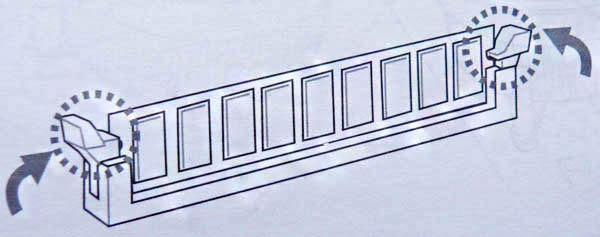

Εάν τα μάνδαλα δεν κουμπώνουν στη θέση τους, κοιτάξτε προσεκτικά για να δείτε εάν η μονάδα έχει εισαχθεί πλήρως στην υποδοχή, εάν είναι μέχρι το τέρμα και, στη συνέχεια, στερεώστε το μάνδαλο μόνοι σας. Νομίζω ότι όλα φαίνονται ξεκάθαρα στα στιγμιότυπα οθόνης.


Επιτρέψτε μου να σας υπενθυμίσω, εάν έχετε δύο μονάδες RAM με το ίδιο μέγεθος και τα ίδια χαρακτηριστικά και η μητρική πλακέτα υποστηρίζει RAM δύο καναλιών, τοποθετήστε τις μονάδες στις ίδιες χρωματιστές υποδοχές.

Επαναφέρουμε το κάλυμμα της μονάδας συστήματος, συνδέουμε όλα τα καλώδια και ανοίγουμε τον υπολογιστή.
Πώς να εξαγάγετε τη μνήμη RAM
Εάν πρέπει να αφαιρέσετε τη μνήμη RAM από την υποδοχή, τότε είναι πολύ απλό να το κάνετε αυτό, να κουμπώσετε τα μάνδαλα και να αφαιρέσετε τη μονάδα RAM.
